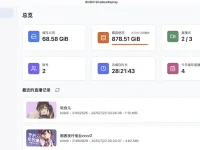0x80070003错误代码往往是出现在windows更新过程,0x80070003这一错误代码会导致windows更新提示失败,最后到最后windows升级程序在安装过程中卡住或在安装更新但无法完成该过程时。那0x80070003无法装系统怎么办?这可能是由于缺少Windows Update文件导致的,即使更新已被下载和提取,但实际数据库或组件已损坏。
0x80070003错误代码的解决办法:
1、利用Windows的疑难解答排查
首先选择 开始 > 设置 > 更新和安全性。
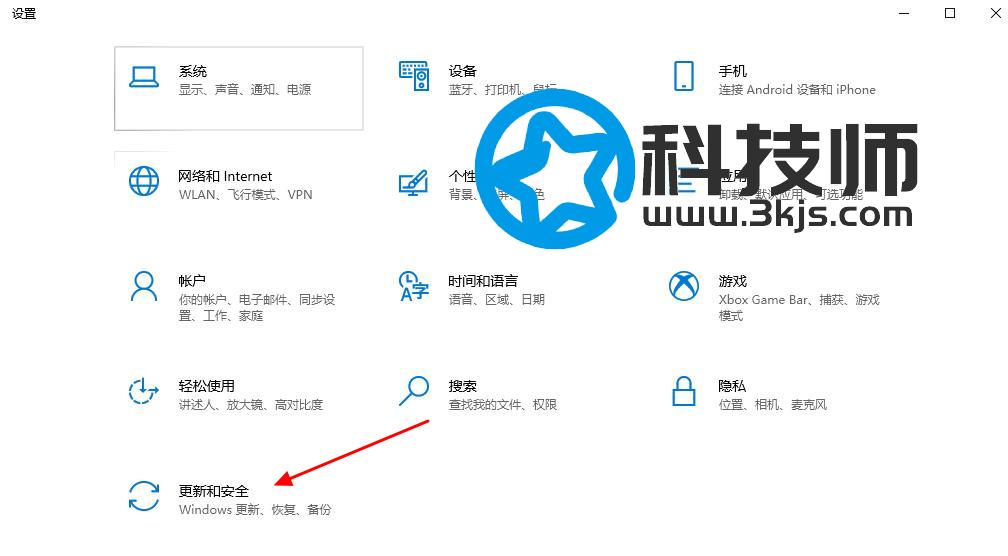
选择疑难解答中的其他疑难解答。接下来,在 “启动并运行”下,选择 Windows Update > 运行疑难解答。Windows将开始解决阻止您的问题。
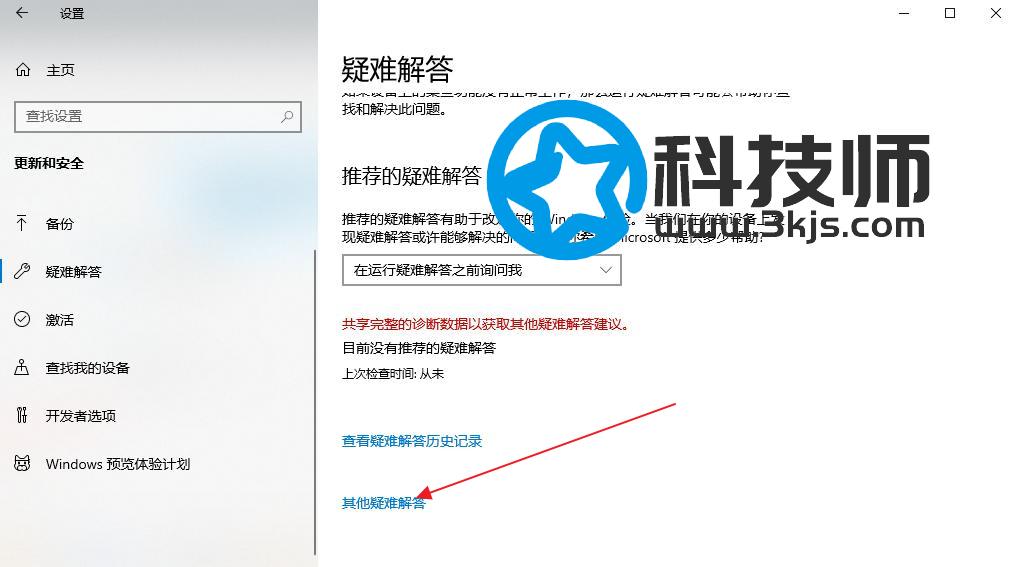
故障排除程序运行完毕后,请重新启动设备并继续安装Windows更新。
2、手动重置Windows Update组件来排查
如果Windows问题排查工具不能帮助您解决问题,请尝试按照以下过程进行操作,打开命令提示符,以管理员身份运行。要停止的BITS,Windows更新服务,加密,MSI安装程序服务。在命令提示符处键入以下命令。键入每个命令后,按ENTER键。
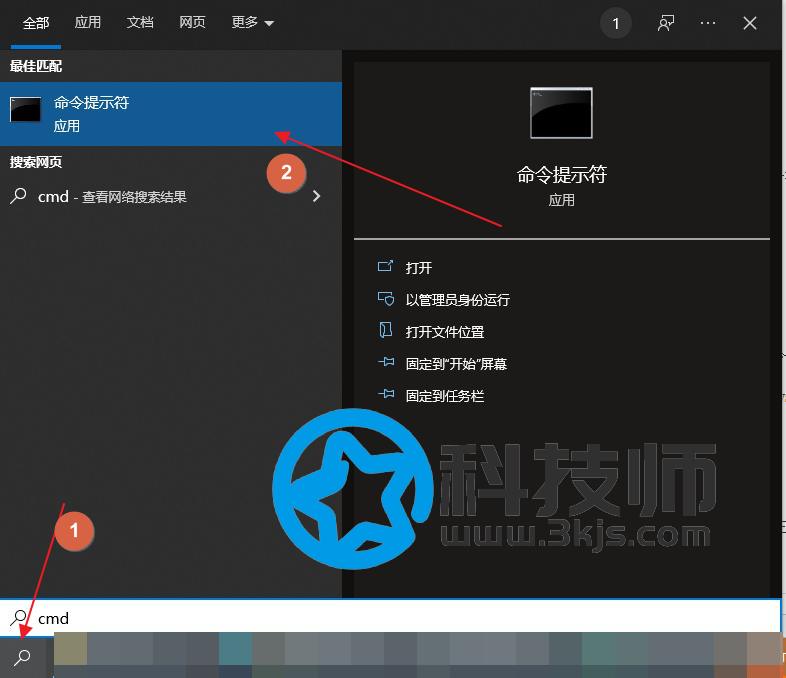
net stop bits
net stop wuauserv
net stop cryptSvc
net stop msiserver
重命名的SoftwareDistribution和Catroot2文件夹。您可以通过在命令提示符中键入以下命令来执行此操作。键入每个命令后,按ENTER键。
在Windows更新过程中, SoftwareDistribution和catroot2文件夹是最重要的。运行Windows Update时,catroot2文件夹存储Windows Update软件包的签名和该软件包的安装。在Windows更新期间存储临时文件的SoftwareDistribution文件夹,直到它们完全下载为止。
ren C:\Windows\SoftwareDistribution SoftwareDistribution.old
ren C:\Windows\System32\catroot2 Catroot2.old
现在,让我们重新启动了BITS,Windows更新服务,加密,MSI安装程序服务。为此,请在命令提示符中键入以下命令。键入每个命令后,按ENTER键。
net start bits
net start wuauserv
net start cryptSvc
net start msiserver
完成所有步骤后,关闭命令提示符,然后重新启动计算机。
重新启动计算机后,现在重试安装Windows Update。
3、暂时禁用已安装的第三方防病毒软件
安装的防病毒软件可能会干扰Windows Update并导致Windows Update错误。为确保不是已安装的第三方防病毒软件,请尝试暂时禁用这些软件,并进行检查以触发Windows更新。